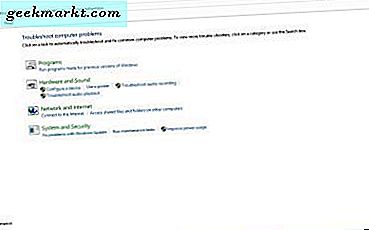PDF belgenizi bir PowerPoint sunumuna dönüştürmeniz gerekiyor mu? Bunu yapmak için bir çift yol var. Biri nispeten özgür ve acısızdır. Diğeri de ağrısız olabilir, ama özgür değil.
Hangisinin sizin için çalıştığını görmek için aşağıdaki seçeneklere göz atın.
Adobe ile PDF'den PPT'ye dönüştürme (Tam)
Sıklıkla PDF'lerle çalışıyorsanız, Adobe yazılımının tam bir sürümüne zaten sahip olabilirsiniz. Eğer yaparsanız, şanslısınız çünkü PDF'nizi dönüştürmek nispeten kolay olacaktır.
Birinci Adım - PDF'nizi ve Verilerinizi Açın
Öncelikle PDF dosyanızı Acrobat'ta açmanız gerekir. Ardından, sağ araç panelinizden “Gönder” seçeneğini seçin. “Şuna Dönüştür” başlığı altında “Microsoft PowerPoint” i seçin ve Dönüştür düğmesine tıklayın.
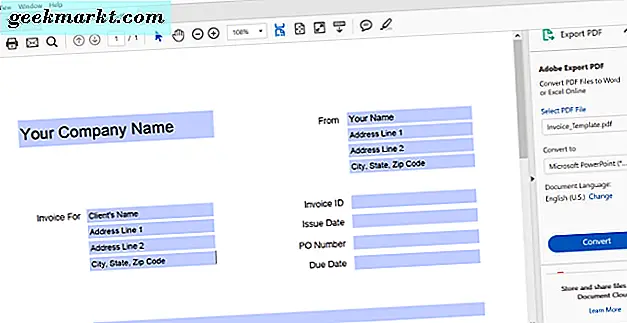
İkinci Adım - Dosyanızı Adlandırın ve Kaydedin
Bu yazılımın ücretli sürümüne sahipseniz, Adobe dosyanızı tarar ve size yeni dosyayı adlandırma ve kaydetme seçeneği sunar.
Ancak, tam sürüme sahip değilseniz, bunun yerine bu ekrana rastlayabilirsiniz:
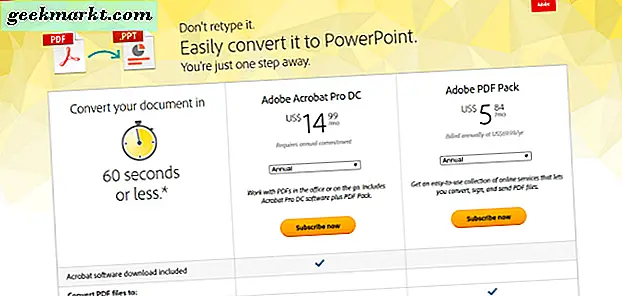
PDF'leri düzenli olarak PowerPoint'e dönüştürmeyi planlıyorsanız, yazılımı satın almanız uygun olabilir. Ancak, sınırlı bir bütçeniz varsa veya bu tür dosyaları nadiren dönüştürdüyseniz, başka seçenekler de vardır.
Çevrimiçi Dönüştürücüyü Kullanarak PDF'yi PowerPoint'e Dönüştürme
Çevrimiçi olarak kullanılabilen bazı dönüşüm uygulamaları var. Eğer nadiren PowerPoint'e çevirirseniz, bu, bakmak için bir çözüm olabilir. Smallpdf gibi internet siteleri ücretsiz çevrim içi çevrim sunar.
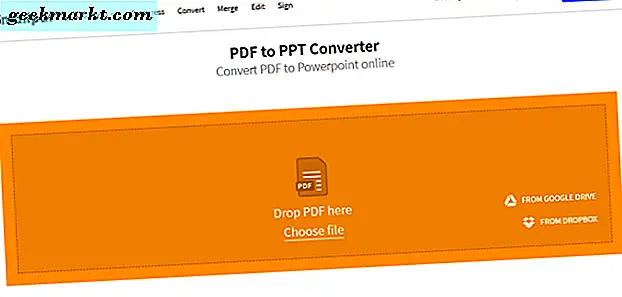
Adım Bir - Online Dönüşüm Sitesi Bul
Web tarayıcınızda hızlı arama yaparsanız, aralarından seçim yapabileceğiniz çok sayıda sonuç alırsınız. Ücretsiz ve güvenli bir çevrimiçi hizmet seçin. Ayrıca, bulut depolama alanınızdan yüklemeler sunanları da bulabilirsiniz.
Dosya boyutu sınırlamalarını ve kısıtlamalarını kontrol ettiğinizden emin olun. Web sitesinden web sitesine değişir. İhtiyacınız olan her şeyi, farklı programlara yarmadan geçmeden dönüştürebildiğinizden emin olmak istersiniz.
Adım İki - Çevrimiçi Çevirici Kullanımı
Size hitap eden herhangi bir dönüştürücü seçebilirsiniz. Genel olarak hepsi aynı şekilde çalışırlar. İlk olarak, yüklemek istediğiniz PDF dosyalarını seçip Dönüştür düğmesini veya eşdeğerini seçin.
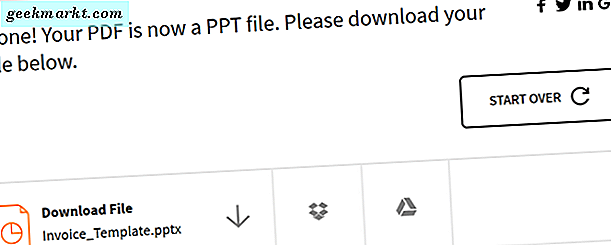
Dosyalarınız dönüştürüldükten sonra, dosyalarınızın indirilmeye hazır olduğunu belirten bir mesaj görebilirsiniz. Genellikle, bunları bilgisayarınıza indirirsiniz. Ancak bu web sitesi ayrıca Dropbox'ınıza veya Google Drive'ınıza da kaydetmenize izin veriyor.
Birden fazla PDF sayfasını dönüştürmek mi gerekiyor? Birçok çevrimiçi dönüştürücü, orijinal PDF'nin bütünlüğünü etkilemeden aynı anda birden fazla sayfayı dönüştürmenize olanak tanır.
Dönüşüm Alternatifleri
Sunumunuza PDF belgeleri eklemek istiyorsanız başka bir alternatif de vardır. Bir dönüştürücü çözümü kullanmaktan daha fazla zaman alabilirler, ancak başka kullanımlar için de kullanışlı olabilirler.
PDF'leri Görüntülere Dönüştür ve PowerPoint'e Ekleme
Bir seçenek PDF dosyalarınızı JPG veya PNG dosyalarına dönüştürmektir. Bu seçenek ayrıca dönüşüm içerir; ancak görüntüleri diğer uygulamalar için de kullanabilirsiniz.
Örneğin, aynı PDF belgelerini bir Word raporuna eklemek istiyorsanız, zaten görüntülere dönüştürülmüşlerse bunu yapmak daha kolaydır.
PDF dosyalarınızı ilk önce görüntülere dönüştürmek, sununuza hangi sayfaları dahil etmek istediğinizi seçmenize de olanak tanır. Çevrimiçi dönüştürücüler genellikle çok sayfalı bir belgeyi bir grupta dönüştürür, bu yüzden sayfaları seçmek isterseniz bunları PowerPoint'ten el ile silmeniz gerekir.
Bu şekilde yapmak, hangi sayfaların ekleneceği konusunda daha fazla kontrol sağlar. Ve özellikle PDF'nizde birçok sayfa varsa yararlıdır.
PDF dosyalarınızı görüntüler olarak eklediğinizde, tüm dosyayı normal bir resim olarak biçimlendirip yeniden boyutlandırabilirsiniz.
PowerPoint'e yapılan PDF dosyalarını yeniden biçimlendirmek isterseniz, her bir elemanı ayrı ayrı ele almanız gerekir. Ama bunun da büyük bir avantajı var - düzenleyebileceksiniz.
Mac Kullanıcıları için PDF'den PowerPoint'e Dönüştürme
Mac kullanıcıları Windows kullanıcıları ile benzer dönüşüm seçeneklerine sahiptir. Sizin için zor işi yapacak birkaç online çevirici seçeneği vardır. Bazı üçüncü taraf yazılım sağlayıcıları ücretsizdir, diğerleri ise sizden ücret alır. Dosyaları hızlı ve kolay bir şekilde dönüştürmek için Adobe'un tam sürümünü de kullanabilirsiniz.
Yapıştırma ve Düzenleme Araçlarını Kullan
Mac'iniz varsa, PowerPoint'te kullanmak için PDF'nizin görüntülerini de oluşturabilirsiniz. Bu dönüşüm kadar uygun olmasa da, sadece bir PDF sayfası istiyorsanız bir seçenek olabilir. Ya da bir PDF belgesinin bir kısmı.
Adım Bir - Belgenizi Açın
Öncelikle, istediğiniz PDF dosyasını Adobe Acrobat Reader'da açmanız gerekir.
İkinci Adım - Anlık Fotoğraf Araçları
Ardından, Araçlar menüsündeki Anlık Görüntüyü bulun. Anlık Görüntüyü kullanarak, kullanmak istediğiniz PDF'nin bölümünü kırpın. Bu araç otomatik olarak panoya kopyalayacaktır.
Üçüncü Adım - PowerPoint'e Ekle
Son olarak, PDF içeriğini PowerPoint slaydınıza kopyalayıp yapıştırın.
Sonuç
Bir PowerPoint dosyasını bir PowerPoint sunumuna dönüştürmeniz gerektiğinde seçebileceğiniz birçok seçenek vardır. Ancak düzenli olarak dönüşüm yapması gereken bir PowerPoint gurusu iseniz, en iyi seçeneğiniz ücretli bir dönüştürücü programına yatırım yapmak olabilir.
Ücretli programlar, dosyalarınızı bir sunucuya yüklemekten daha güvenilir ve daha güvenlidir. Ancak, nadiren dönüştürücüler kullanırsanız veya bunun için bütçeniz yoksa, ücretsiz çevrimiçi çeviriciler sizin en iyi seçeneğiniz olacaktır.
Son olarak, yalnızca belirli bir bölüm veya sayfaya ihtiyacınız varsa PDF dosyasının tamamını PowerPoint'e dönüştürmenize gerek yoktur. PDF'yi görüntü dosyalarına dönüştürmenin de sizin durumunuz için işe yarayabilecek bir seçenek olduğunu unutmayın.